如何構建您自己的計算機,第五部分:調整您的新計算機
已發表: 2022-01-29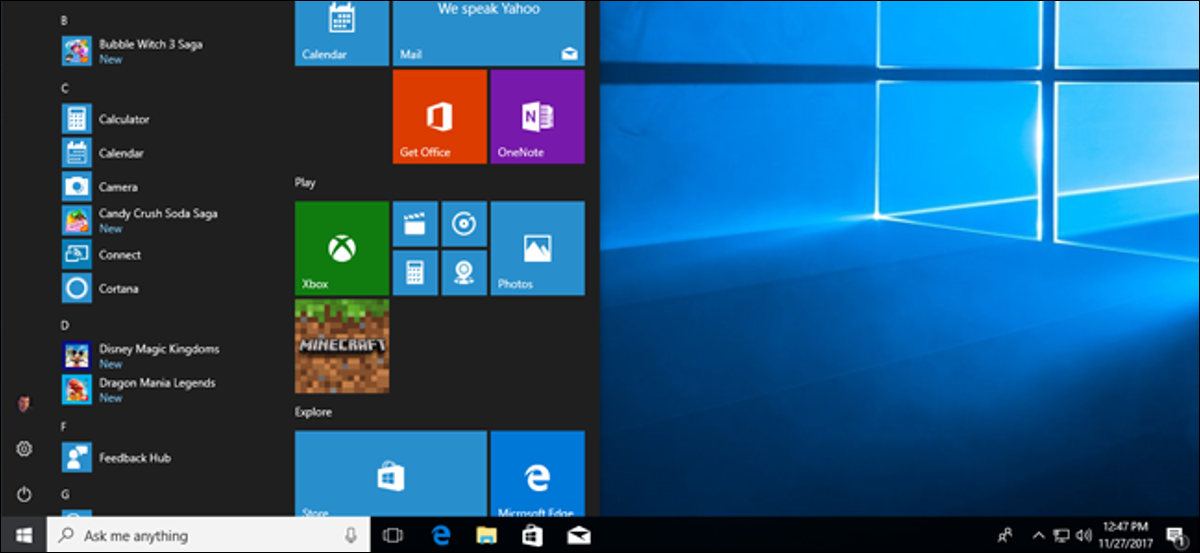
恭喜,您已成功選擇零件、組裝自己的 PC 並安裝 Windows! 現在你可以去……我猜你想去什麼。 遊戲玩家還“當兵菜鳥”嗎? 那還是一回事嗎?
實際上,在你開始[菜鳥農業和/或牧場/12 小時 Pinterest 狂歡/觀看每一個破解視頻/閱讀更多 How-To Geek] 之前,你可能需要花幾分鐘時間來更新和保護你的閃亮新電腦。 在執行其他任何操作之前,您應該採取以下幾個步驟。
檢查您的硬件
在我們做任何其他事情之前,請檢查以確保 Windows 實際檢測到您安裝的所有硬件。 首先,按下鍵盤上的 Windows 按鈕,然後輸入“關於”。 單擊“開始”菜單中顯示的“關於您的 PC”鏈接。
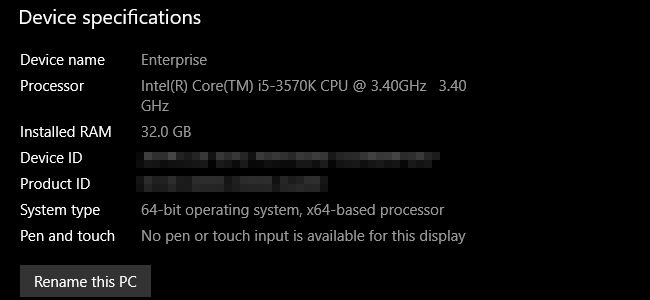
您將看到 PC 的名稱、處理器型號和速度,以及系統檢測到的 RAM 量。 RAM 在這裡尤為重要:確保總內存與您安裝的內存相匹配。 如果沒有,您的 RAM DIMM 可能有故障,或者其中一個可能沒有正確就位。 關閉 PC 並檢查主板上的 RAM。
接下來,按 Windows 按鈕並鍵入“這台電腦”,然後單擊第一個結果。 在這裡,您將看到所有帳戶文件夾和計算機已安裝驅動器的列表; 確保驅動器的數量及其存儲量與您的預期相同。
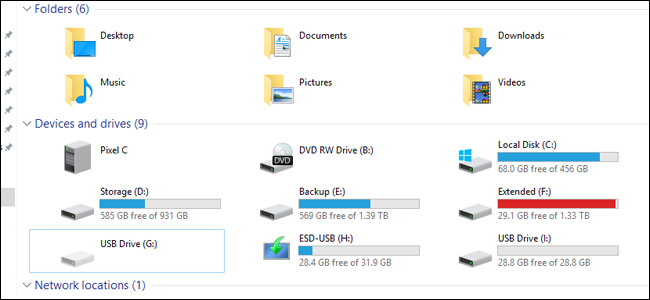
要檢查其他硬件組件,例如圖形卡或前 USB 面板,請按 Windows 按鈕並鍵入“設備管理器”,然後單擊第一個結果。 此窗口包含計算機中安裝的每個組件的嵌套列表,包括主板上您可能從未想過的所有小東西。 如果您正在尋找特定的東西,只需在相關標籤下查看。 例如,顯卡列在“顯示適配器”下。
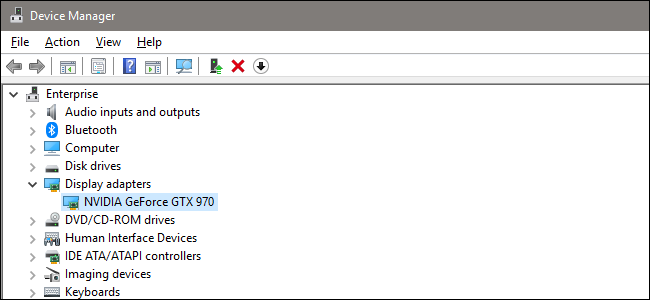
相關:如何在設備管理器中查找未知設備的驅動程序
如果有任何東西已連接,但未被識別或安裝了適當的驅動程序,它將顯示為黃色圖標,有時會被標記為“未知設備”。 您需要為此找到驅動程序。
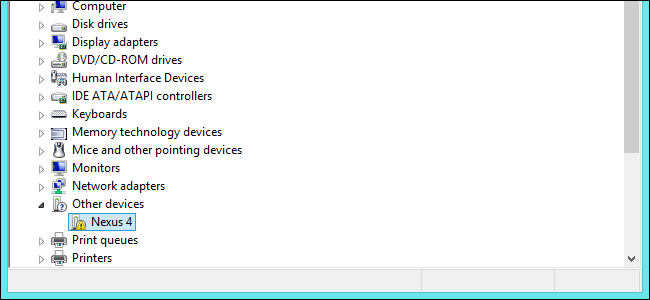
保持 Windows 更新
是的,更新 Windows 既費時又無聊。 它也是保持計算機良好運行的最重要部分之一。 由於 Microsoft 更新操作系統的頻率高於 Windows ISO 或媒體創建工具,因此您可能需要立即進行一些更新。
幸運的是,這是一個非常簡單的過程。 按鍵盤上的 Windows 鍵,鍵入“更新”,然後單擊“開始”菜單中的第一個結果“檢查更新”。
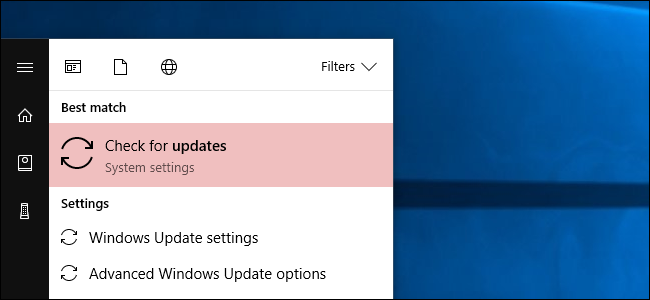
這是 Windows 10 設置菜單的 Windows 更新部分。 只需單擊“檢查更新”,操作系統就會調用微軟的服務器並下載最新的必要文件,然後安裝它們。 您可能需要重新啟動才能實際應用較大的更新。
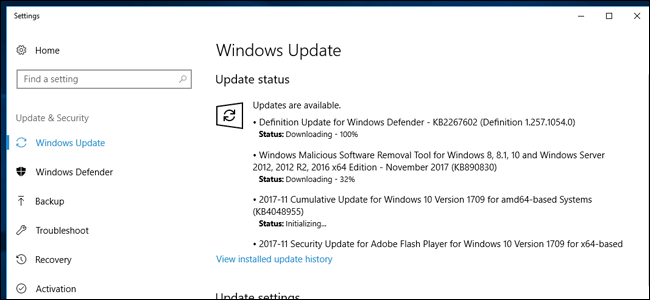
相關:如何設置“活動時間”,以便 Windows 10 不會在錯誤的時間重新啟動
Windows 10 有一個令人討厭的習慣,如果它在未應用的更新中放置太久,就會在未經您許可的情況下自行重啟。 以下是解決該問題的方法。
設置您的防病毒和反惡意軟件
相關: Windows 10 的最佳防病毒軟件是什麼? (Windows Defender 是否足夠好?)
當我開始構建 PC 時,每個人似乎對防病毒和防火牆程序都有不同的建議。 但從那以後,事情變得簡單多了。 微軟開發了自己的內置防病毒解決方案,隨 Windows 一起免費提供,它實際上非常棒。 它被稱為 Windows Defender。 你甚至不需要做任何事情來讓它繼續工作——Windows Update 會自動更新它的有害病毒、特洛伊木馬和其他討厭的東西的列表,如果它檢測到任何東西,它會提醒你。 不過,如果您願意,可以查看本指南以了解有關如何使用和配置 Windows Defender 的更多信息。

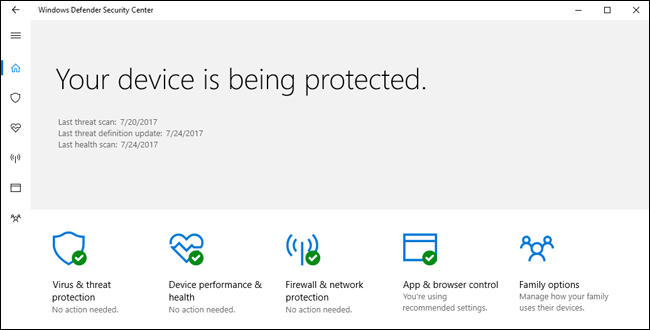
相關:如何允許應用程序通過 Windows 防火牆進行通信
同樣,Windows 的內置防火牆(也在“Defender”品牌下)綽綽有餘。 和 Windows Defender 一樣,它默認啟動並運行,會在後台自行更新,如果第三方應用程序請求訪問外部服務器的權限,它們會在您進行操作時提醒您。 有關高級防火牆管理,請查看本指南。
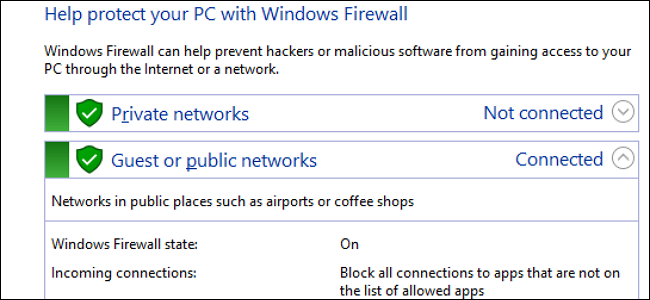
儘管如此,雖然 Windows 的內置工具非常好,但我們也建議安裝 Malwarebytes Anti-Malware。 它比 Windows 的內置工具更具侵略性,尤其是在阻止瀏覽器漏洞利用等方面。 可以這樣想:Windows Defender 旨在阻止您放置在系統上的惡意軟件,Malwarebytes 旨在阻止惡意軟件進入您的系統。
如果你想要永遠在線的保護——我們強烈推薦它——你需要每年支付 40 美元的 Malwarebytes Premium 費用。 您免費下載 Malwarebytes 並偶爾運行掃描,但 Malwarebytes 的真正威力來自其反漏洞保護。 您可以免費獲得反漏洞利用的測試版,與 Malwarebytes 的免費版本一起運行,這至少會為您提供一些(但不是全部)高級版本的保護。
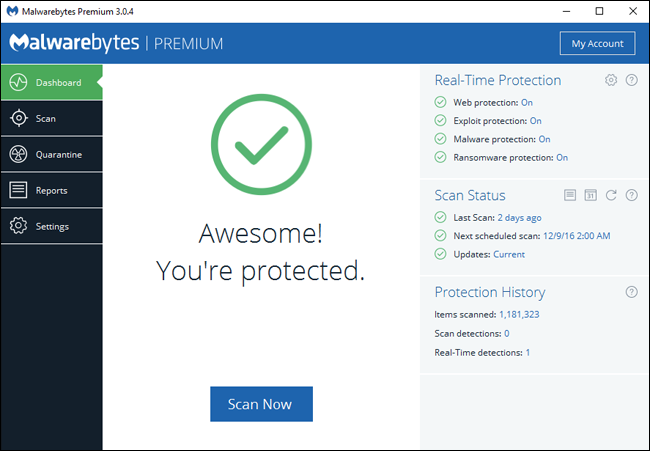
保護您的驅動器
相關:如何在 Windows 上設置 BitLocker 加密
如果您在計算機上保留任何個人信息,您將需要加密您的存儲驅動器。 加密是一種安全措施,允許您並且只有您才能訪問該數據。 任何沒有您的密碼或其他身份信息的人都無法訪問它,即使他們竊取了您的計算機或驅動器——他們唯一的選擇就是徹底清除它。

Windows 10 Pro 有一個名為 Bitlocker 的內置加密工具。 設置起來非常簡單:轉到 Windows 資源管理器中的“此 PC”文件夾,右鍵單擊任何驅動器,然後單擊“打開 BitLocker”。 然後系統會要求您創建密碼(它可能與您的 Windows 密碼不同)或使用閃存驅動器作為解鎖密鑰。
請注意,較便宜的 Windows 10 家庭版不包含 BitLocker 功能。 如果您需要額外的保護,您需要升級您的許可證(可從“關於您的 PC”設置菜單中獲得)或使用第三方程序(如 VeraCrypt)加密您的驅動器。
你完成了!
現在,您可以或多或少地使用您的 PC 做任何您想做的事情,安全地知道它是盡可能安全和乾淨的。 您可能希望從安裝 Chrome 或 Firefox 網絡瀏覽器開始(如果您在安裝驅動程序之前還沒有這樣做……呵呵)。 您可能還想查看這些重要的 Windows 文章以獲取更多想法:
- 基本計算機安全:如何保護自己免受病毒、黑客和小偷的侵害
- 備份計算機的最佳方法是什麼?
- 如何使您的 Windows PC 和應用程序保持最新
- 如何使用 Windows 啟動程序、文件和文件夾
- 如何在 Windows 10 上重新啟用系統還原(和修復系統問題)
- 如何讓舊程序在 Windows 10 上運行
- 如何讓 Windows 10 的外觀和行為更像 Windows 7
- 如何在 Windows 中安裝自定義主題和視覺樣式
您可以在我們的 Windows 門戶中查看更多 Windows 調整和指南。 享受您的新電腦!
如果你想跳回到指南的另一部分,這裡是整個事情:
- 構建新計算機,第 1 部分:選擇硬件
- 構建一台新計算機,第二部分:把它放在一起
- 構建新計算機,第三部分:準備好 BIOS
- 構建新計算機,第四部分:安裝 Windows 和加載驅動程序
- 構建一台新計算機,第五部分:調整你的新計算機
